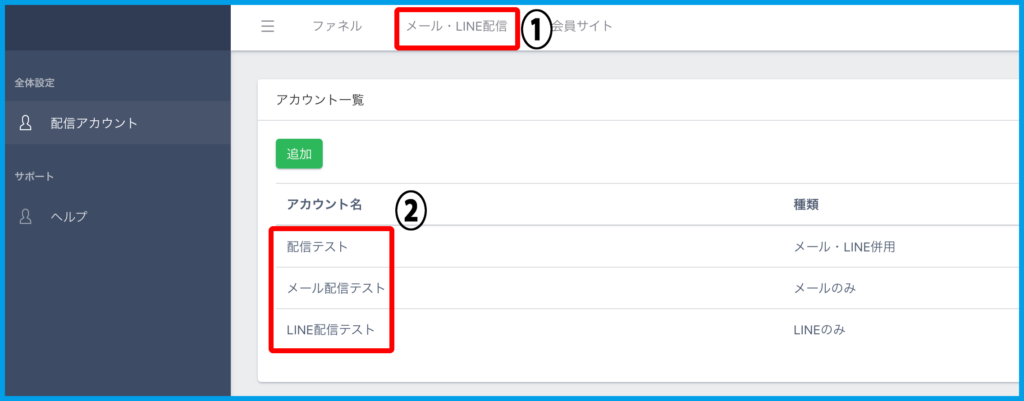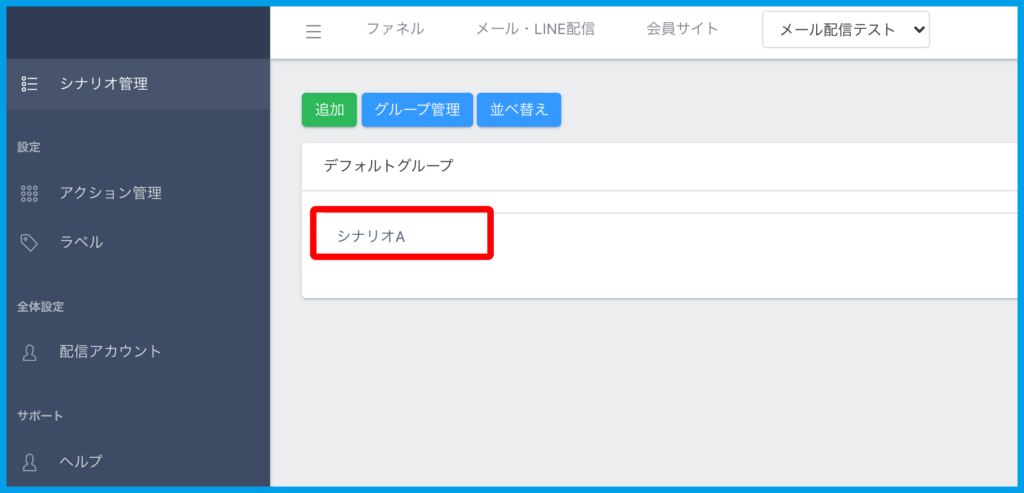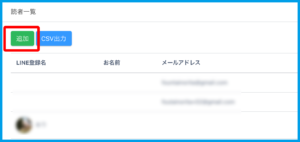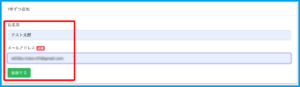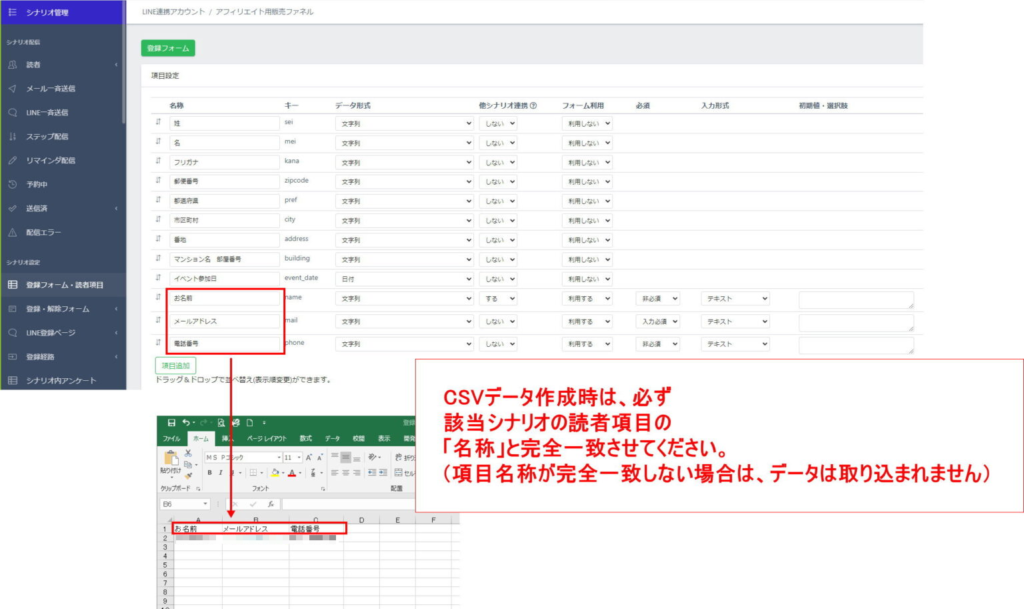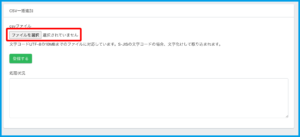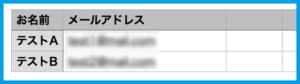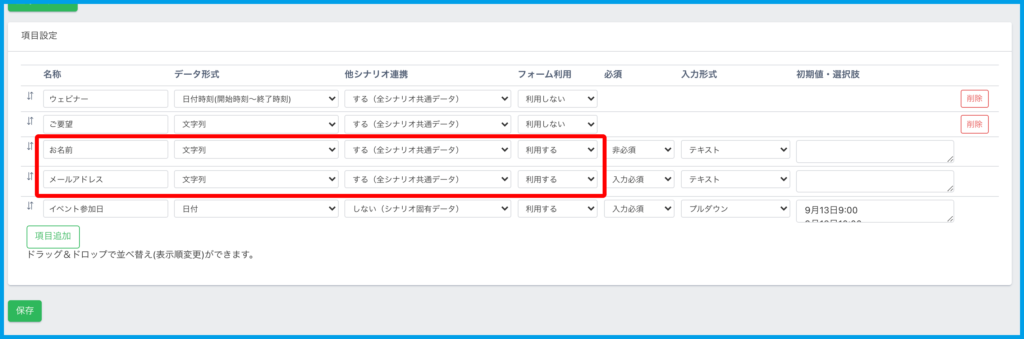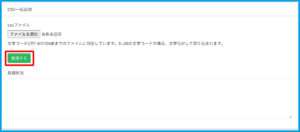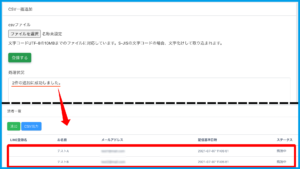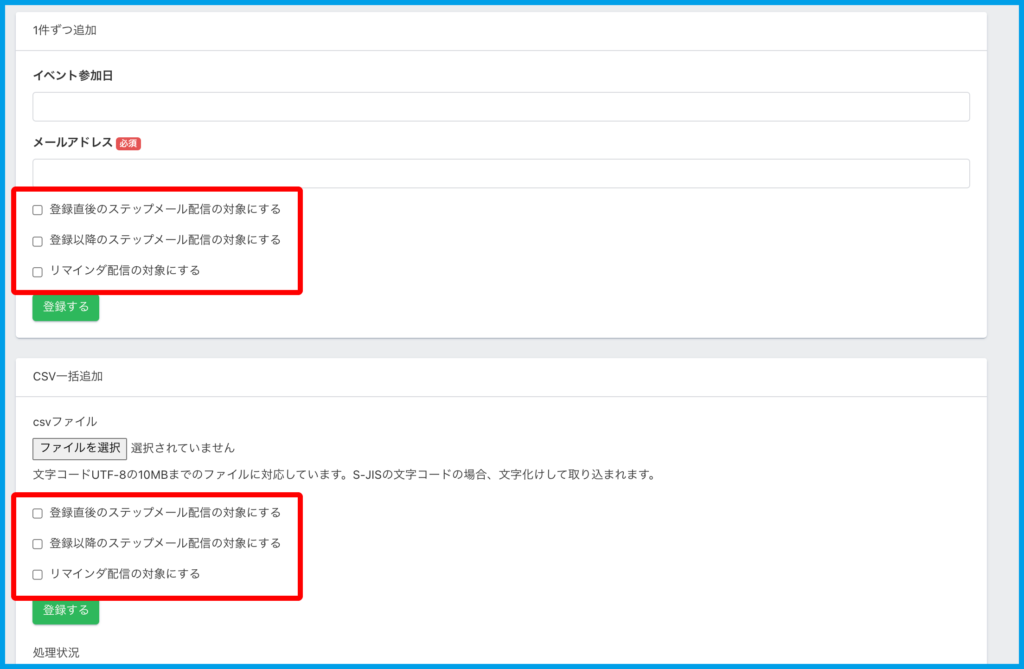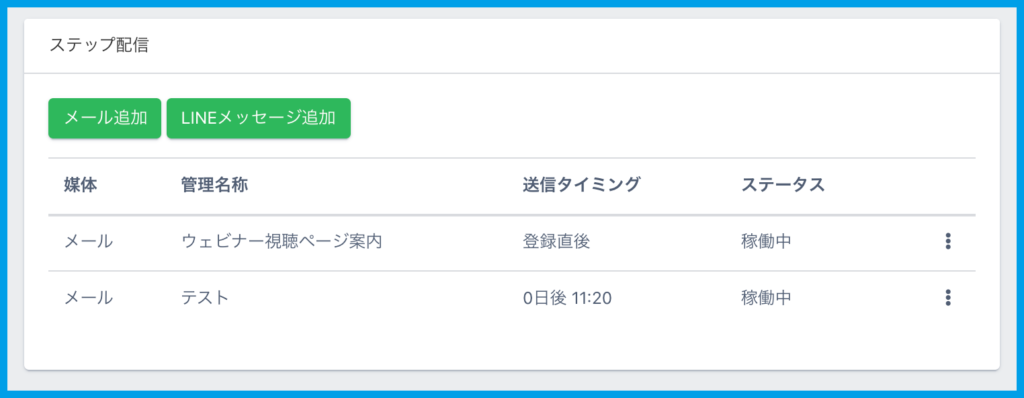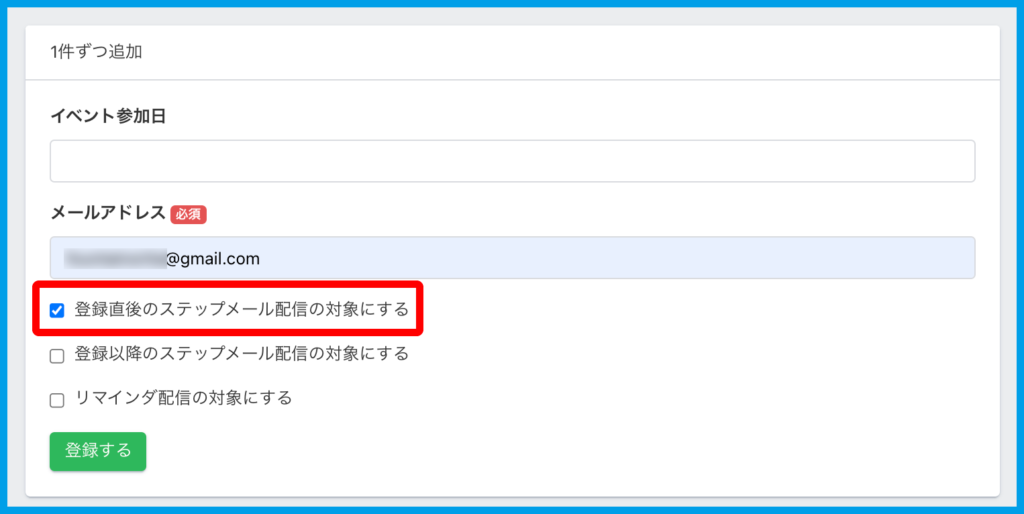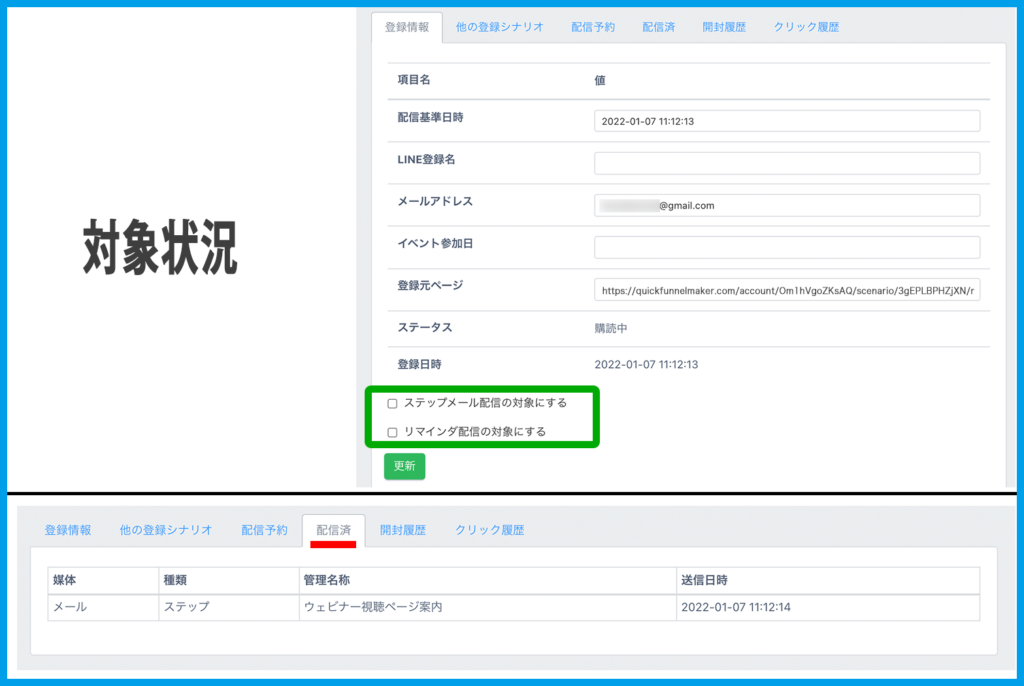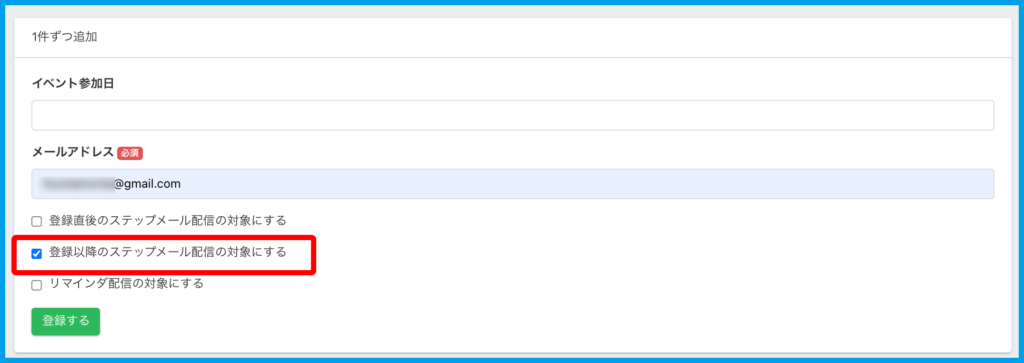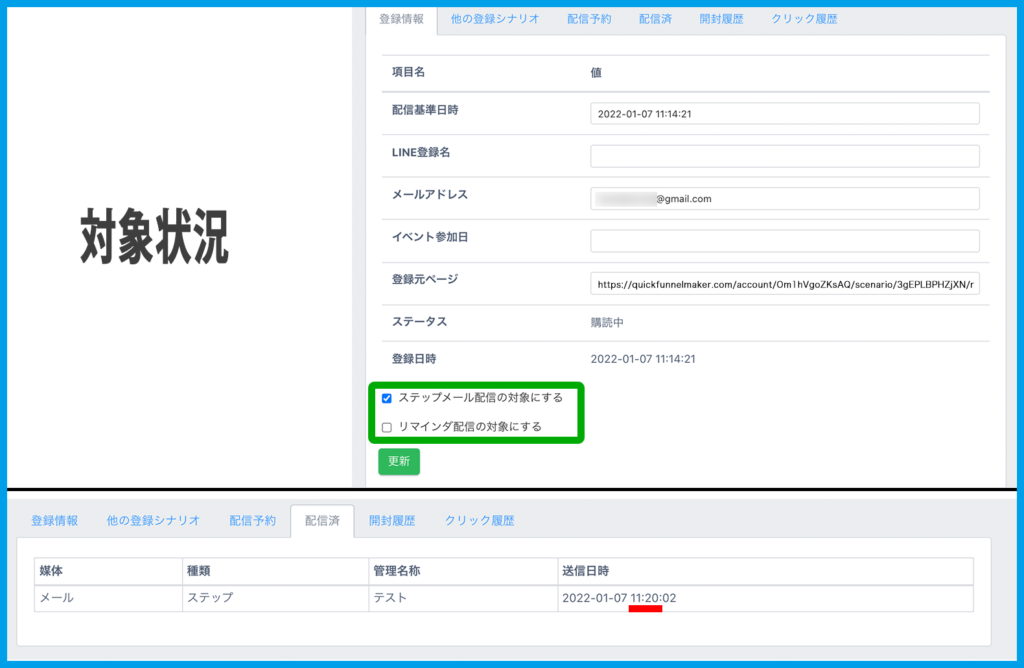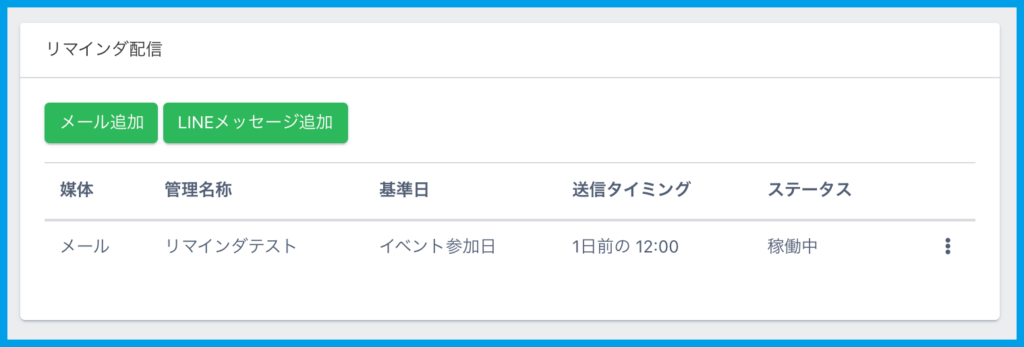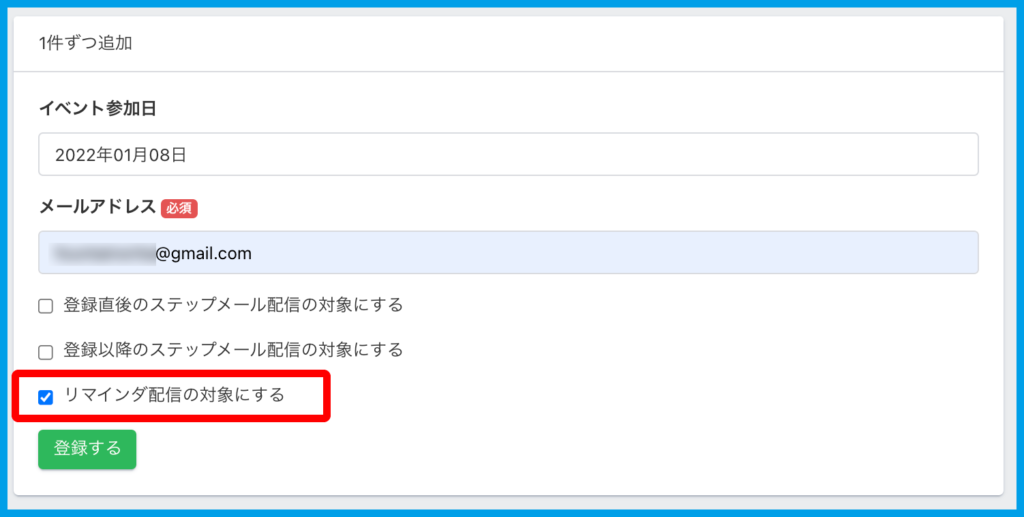Content
読者を手動で追加とは?
通常、読者は登録フォームより登録された際に自動で追加されますが、
これまで利用していた配信サービスの登録者も合わせて管理したい場合などには、読者は手動で追加することができます。
追加方法には「1件ずつ追加」「CSV一括追加」の2通りございます。
利用が必要なケース・利用しなくて良いケース
・利用が必要なケース
利用していた配信サービスの登録者を追加登録したい場合には必要です。
・利用しなくて良いケース
追加したい読者がいない場合には必要ございません。
共通手順
1.上メニュー【メール・LINE配信】>「アカウント一覧」より、利用するアカウントを選択します。
2.【シナリオ管理】から読者を追加するシナリオをクリックします。
3.【読者一覧】画面となり「読者一覧」の【追加】をクリックします。
1件ずつ追加の場合
1.項目内容を入力し【登録する】をクリックします。
※項目内容は登録フォーム・読者項目の設定にて「フォーム利用」を【利用する】に設定したものが表示されます。
2.メッセージが表示され、一覧に追加されていたら完了となります。
CSV一括追加の場合
【注意事項】
送信の許諾が取れていないメールアドレス、解除済みのメールアドレスの登録は禁止しております。
特定電子メール法を遵守した運用を行ってください。
メール配信時のエラーが多い、苦情が入る等が発生し、法令準拠が疑わしいと判断した場合、
法令に基づき(※)メール配信機能の制限、利用停止等の措置を取らせて頂きます。
(※特定電子メールの送信の適正化等に関する法律 第11条 電気通信役務の提供の拒否)
【確認事項】
CSV一括追加は大きなリスクを伴う操作です。
注意をしないと意図せず高確率でスパム判定されメールが不達となります。
【他メルマガ配信サービスからの大量リスト移動の場合】
CSV一括登録のスケジュールは以下の形で
徐々にメール配信実績を残しながら少しずつインポートしてください。
1日目:100件インポートして送信
2日目:残りのリストのうち100~300件インポートして送信
3日目:残りのリストのうち100~500件インポートして送信
4日目:残りのリストのうち100~800件インポートして送信
5日目:残りのリストのうち100~1000件インポートして送信
6日目:残りのリストのうち100~1300件インポートして送信
7日目:残りのリストのうち100~1600件インポートして送信
8日目:残りのリストのうち100~1900件インポートして送信
:
※1メールアドレスあたり1日1通が目安となります。
複数シナリオにまたがっている場合でも、
1メールアドレスあたり1日1通が目安となります。
※QuickFunnelMakerからのメール配信実績が少ない状況で
1メールアドレスあたり1日1通以上送信した場合、
メール受信サービス側でスパム判定をされる可能性が高まりますのでご注意ください。
※送信後は正常に送信されていることを確認してください。
正常に送信されていない場合(エラー判定が多い、迷惑メールに入る)は
一括登録を止めてリストの見直し、送信方法の見直しを行うようにしてください。
【CSVファイルの作成手順】
1.Excel(スプレッドシート)で新規ファイルを作成
2.CSVインポートしたい読者項目名を1行目に入力
(お名前、メールアドレス等)
※CSVデータ作成時は、必ずQFM上で該当シナリオの読者項目の
「名称」と完全一致させてください。
(項目名称が完全一致しない場合は、データは取り込まれません)
3.CSVデータの入力が完了したら、CSVファイルを保存します。
データ作成が完了したら、引き続き下記の【CSV一括登録手順】を進めてください。
1.【ファイルを選択】をクリックし、ポップアップウィンドウにて追加するCSVファイルを選択します。
※登録フォーム・読者項目の設定で「フォーム利用」が【利用する】になっている項目を取り入れることができます。
↓今回のCSVファイル内容はこちらになります。
[登録フォーム設定内容]
2.【登録する】をクリックします。
3.「処理状況」ウィンドウにメッセージが表示され、一覧に追加されていたら完了となります。
ステップ配信/リマインダ配信の対象にする
追加時に「登録直後/以降のステップ配信・リマインダ配信」の対象にするか否かを選択することができます。
対象とする場合には該当項目にチェックを入れてください。(複数選択可)
・登録直後のステップメール配信の対象にする:メール送信タイミングを【登録直後】にしているメールが追加直後に配信されます。
・登録以降のステップメール配信の対象にする:メール送信タイミングを登録以降の日時指定にしているステップ配信の対象にすることができます。
・リマインダ配信の対象にする:リマインダ配信の対象にすることができます。
・「登録直後のステップメール配信の対象にする」のみ選択した場合
[ステップ配信設定内容]
[追加時]
[登録/配信状況]
【登録直後】に設定していたメールは配信され、ステップ配信/リマインダ配信の対象外として登録されます。
・「登録以降のステップメール配信の対象にする」のみ選択した場合
[ステップ配信設定内容]
[追加時]
[登録/配信状況]
【登録直後】に設定されたメールの配信はされず、ステップ配信は対象、リマインダ配信は対象外として登録されます。
・「リマインダ配信の対象にする」のみ選択した場合
[リマインダ配信設定内容]
[追加時]
[登録/配信状況]
ステップ配信は対象外となり、リマインダ配信は対象として登録されます。